电脑输密码后黑屏进不了桌面?手把手教你轻松修复
时间:2025-06-14 09:18:09 425浏览 收藏
还在为电脑输入密码后黑屏进不了桌面而烦恼吗?本文针对Windows 10系统,手把手教你快速解决这一问题。首先,通过在登录界面按住“Shift”键并点击“重启”进入系统恢复环境。你可以尝试使用“疑难解答”中的“系统还原”或“卸载更新”等功能,这些方法操作简单,效果显著。如果问题依然存在,则可选择进入安全模式,以便进一步诊断并排除导致无法正常进入桌面的潜在故障。按照本文步骤操作,轻松摆脱黑屏困扰,恢复流畅的电脑使用体验!

当我们在Windows 10开机输入密码后无法进入桌面时,可以考虑进入系统的恢复模式,利用其中提供的工具或者进入安全模式来排查并解决无法加载桌面的问题。
- 在登录界面的右下角可以看到一个电源图标,同时按住键盘上的“Shift”键,然后点击电源图标,从弹出的菜单中选择“重启”。
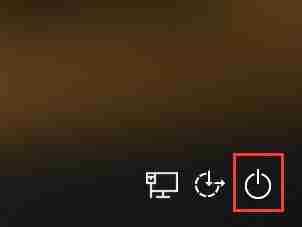
- 按照上述步骤操作后,系统会引导你进入Windows 10的恢复环境。
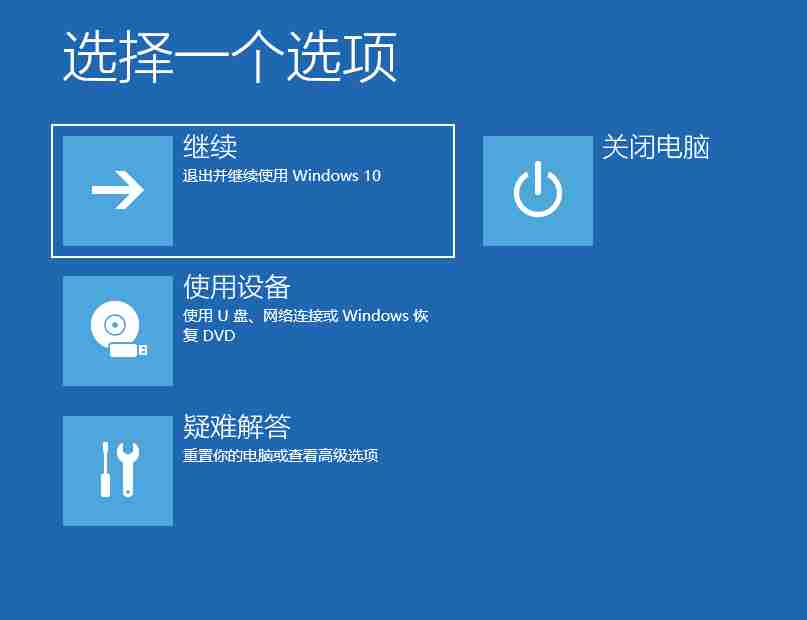
- 首先建议尝试“疑难解答”里的“高级选项”,比如“系统还原”和“卸载更新”等功能,这些方法通常较为简便且能够有效解决问题。
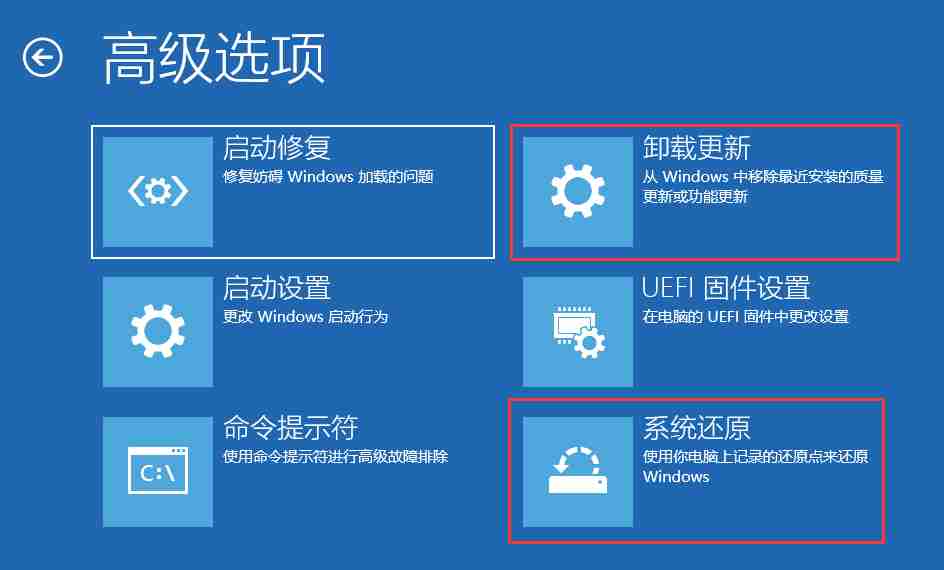
- 若上述方法未能奏效,则可以选择“启动设置”,通过它来进入安全模式,从而进一步检查可能导致无法正常进入桌面的原因。
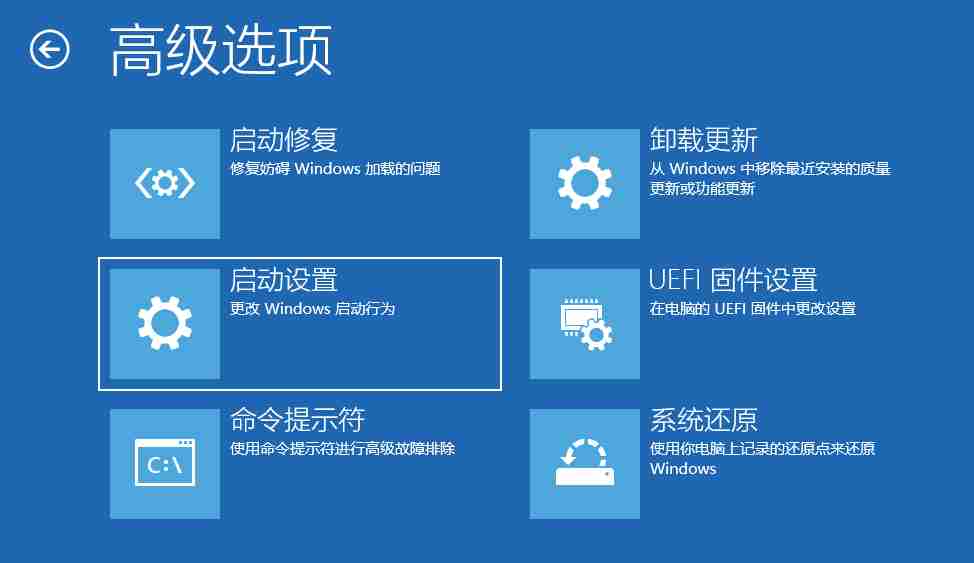
理论要掌握,实操不能落!以上关于《电脑输密码后黑屏进不了桌面?手把手教你轻松修复》的详细介绍,大家都掌握了吧!如果想要继续提升自己的能力,那么就来关注golang学习网公众号吧!
相关阅读
更多>
-
501 收藏
-
501 收藏
-
501 收藏
-
501 收藏
-
501 收藏
最新阅读
更多>
-
120 收藏
-
489 收藏
-
442 收藏
-
240 收藏
-
347 收藏
-
406 收藏
-
400 收藏
-
462 收藏
-
316 收藏
-
461 收藏
-
109 收藏
-
479 收藏
课程推荐
更多>
-

- 前端进阶之JavaScript设计模式
- 设计模式是开发人员在软件开发过程中面临一般问题时的解决方案,代表了最佳的实践。本课程的主打内容包括JS常见设计模式以及具体应用场景,打造一站式知识长龙服务,适合有JS基础的同学学习。
- 立即学习 543次学习
-

- GO语言核心编程课程
- 本课程采用真实案例,全面具体可落地,从理论到实践,一步一步将GO核心编程技术、编程思想、底层实现融会贯通,使学习者贴近时代脉搏,做IT互联网时代的弄潮儿。
- 立即学习 516次学习
-

- 简单聊聊mysql8与网络通信
- 如有问题加微信:Le-studyg;在课程中,我们将首先介绍MySQL8的新特性,包括性能优化、安全增强、新数据类型等,帮助学生快速熟悉MySQL8的最新功能。接着,我们将深入解析MySQL的网络通信机制,包括协议、连接管理、数据传输等,让
- 立即学习 500次学习
-

- JavaScript正则表达式基础与实战
- 在任何一门编程语言中,正则表达式,都是一项重要的知识,它提供了高效的字符串匹配与捕获机制,可以极大的简化程序设计。
- 立即学习 487次学习
-

- 从零制作响应式网站—Grid布局
- 本系列教程将展示从零制作一个假想的网络科技公司官网,分为导航,轮播,关于我们,成功案例,服务流程,团队介绍,数据部分,公司动态,底部信息等内容区块。网站整体采用CSSGrid布局,支持响应式,有流畅过渡和展现动画。
- 立即学习 485次学习
